Användningen av en greenscreen har öppnat upp en ny dimension inom streaming och videoproduktion. Med OBS Studio kan du snabbt och enkelt ta bort eller ändra din bakgrund för att uppnå professionella resultat. Denna guide visar dig hur du tar bort en greenscreen i OBS Studio och ger dig samtidigt några användbara tips för att anpassa ditt video.
Viktigaste insikterna
- Att ta bort greenscreen görs genom filter i OBS Studio.
- Att välja rätt färgtyp är avgörande för ett optimalt resultat.
- Ytterligare inställningar som smidighet och täckning kan förbättra resultatet.
- Att infoga en ny bakgrund är enkelt och snabbt.
Steg-för-steg guide
Du borde nu ha öppnat OBS Studio. För att ta bort din greenscreen, följ dessa steg.
Första steget: Öppna filter
Navigera först till dina källor. Högerklicka på din webbkameras källa. Ett meny kommer att visas, där du kan välja alternativet "Filter".
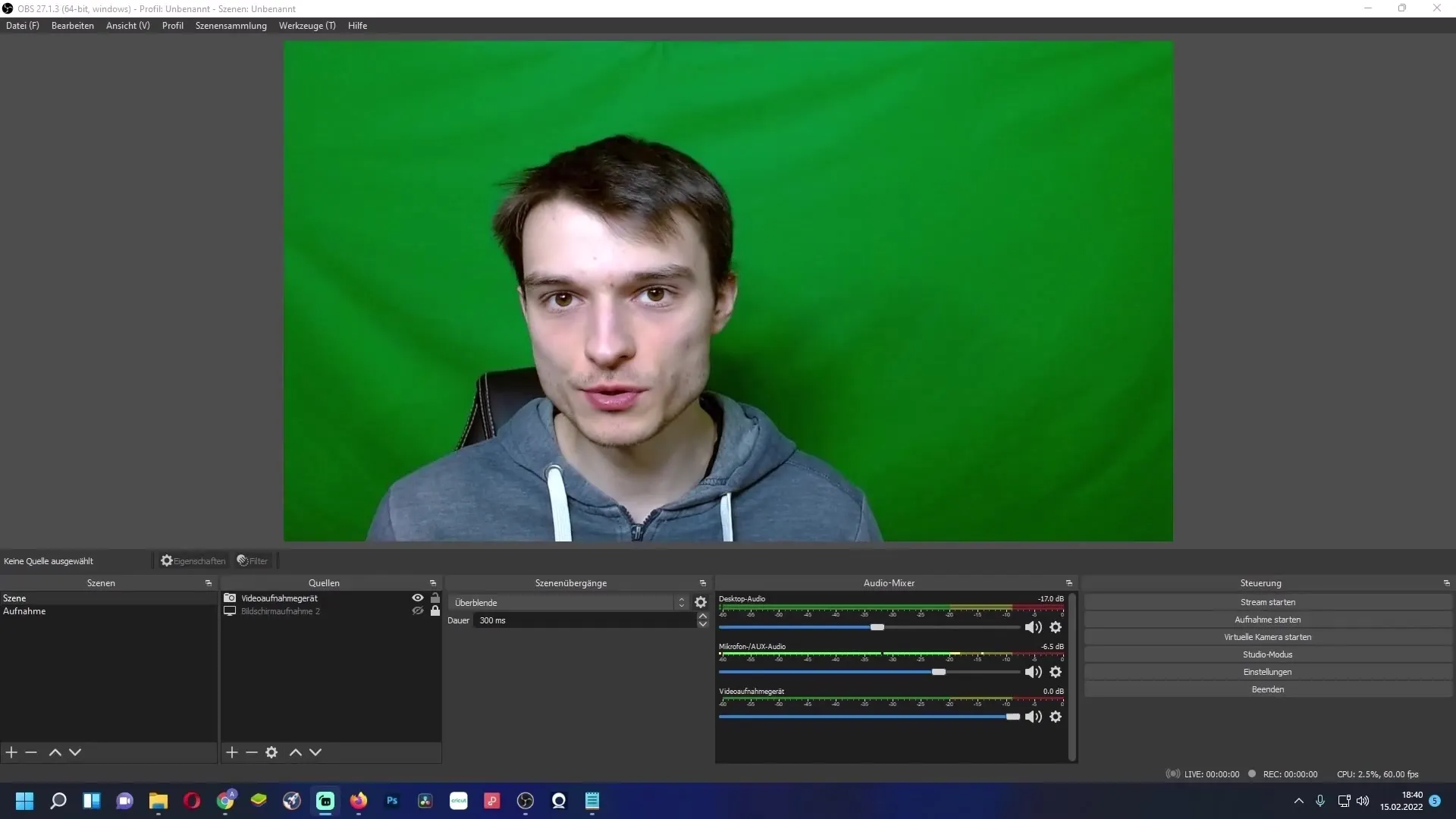
Andra steget: Lägg till en chromakey
När du är i filter, klicka på plustecknet längst ned till vänster. Välj "Chromakey". Du kan också ge den ett individuellt namn som "Greenscreen". Bekräfta med "OK".
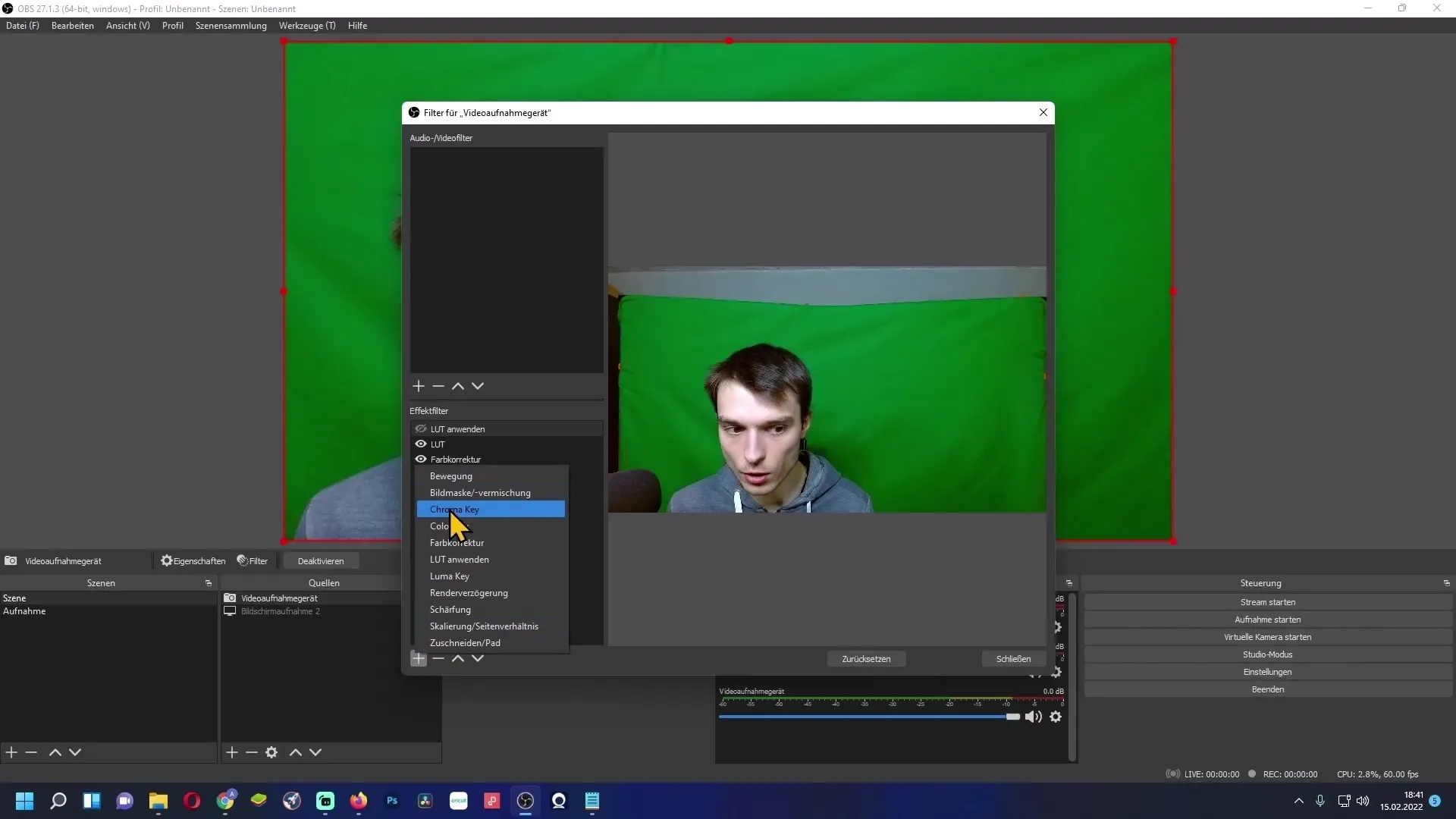
Tredje steget: Välj keyfärgen
I nästa fönster kan du välja keyfärgen. Som standard erbjuds den gröna färgen. Du har också möjligheten att välja andra färger om du till exempel använder en blå bakgrund. Vid användning av en riktig greenscreen rekommenderas dock att välja den gröna färgen.
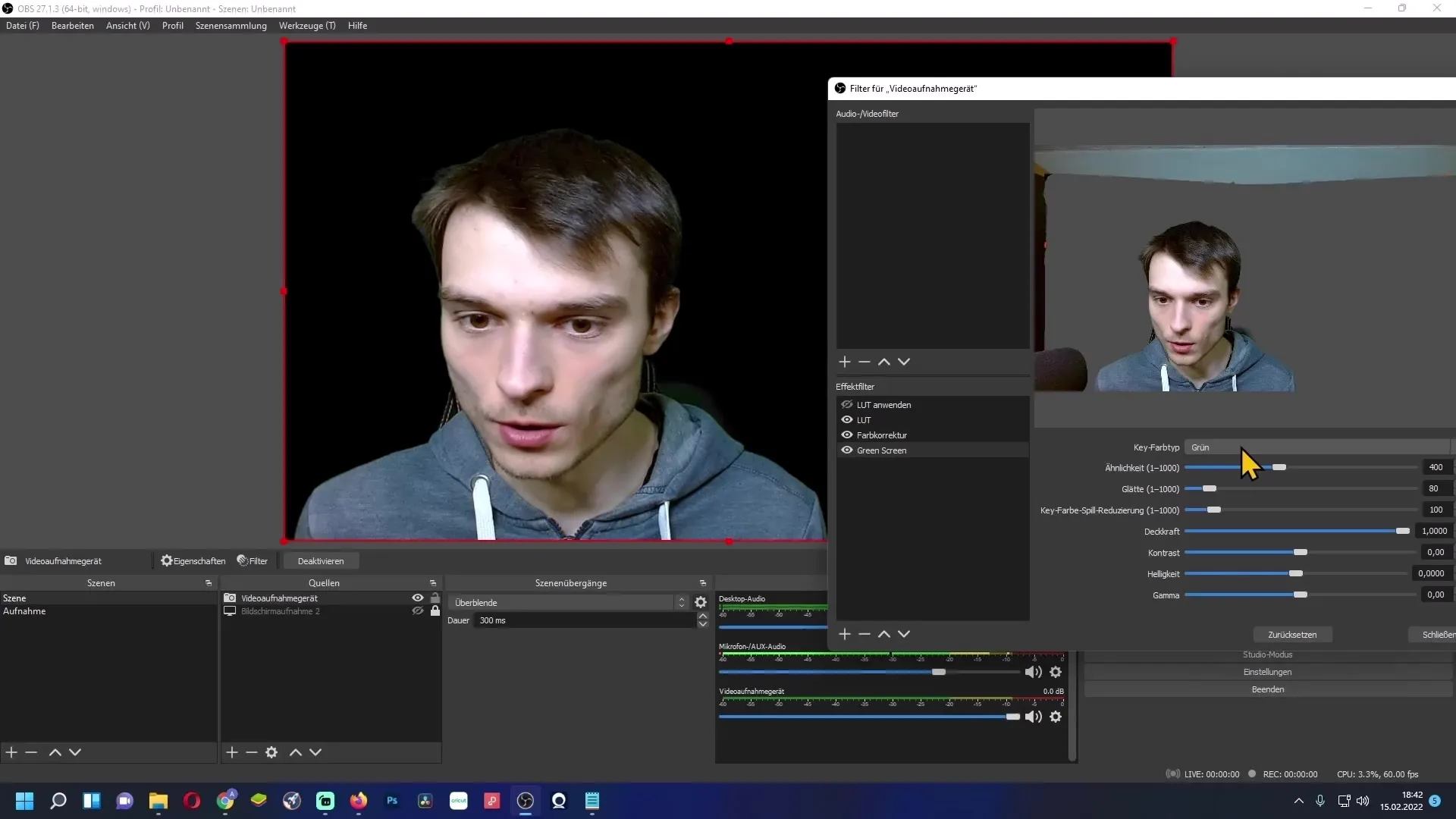
Fjärde steget: Finjustera inställningarna
Om din greenscreen inte är helt borttagen, kan du öka "Likhet". Dra upp detta värde tills den gröna bakgrunden är nästan borta. Se till att inte ställa in värdet för högt, annars kan du själv bli osynlig i inspelningen.
Femte steget: Om smidighet
Under "Smidighet" kan du anpassa kanterna på din bild. Detta hjälper till att mildra kanterna och uppnå en mer felfri look. Ett värde runt 90 kan vara meningsfullt här.
Sjätte steget: Ta hänsyn till belysningen
Om vissa områden på din bild inte filtreras ordentligt kan det bero på belysningen av din greenscreen. Se till att bakgrunden är väl upplyst för att uppnå optimala resultat.
Sjunde steget: Ytterligare inställningar
Du har också möjlighet att justera täckningen, kontrasten, ljusstyrkan och gamma-värden. Dessa inställningar hjälper till att anpassa bilden efter dina preferenser och ljusförhållanden. Testa dig fram tills du är nöjd med resultatet.
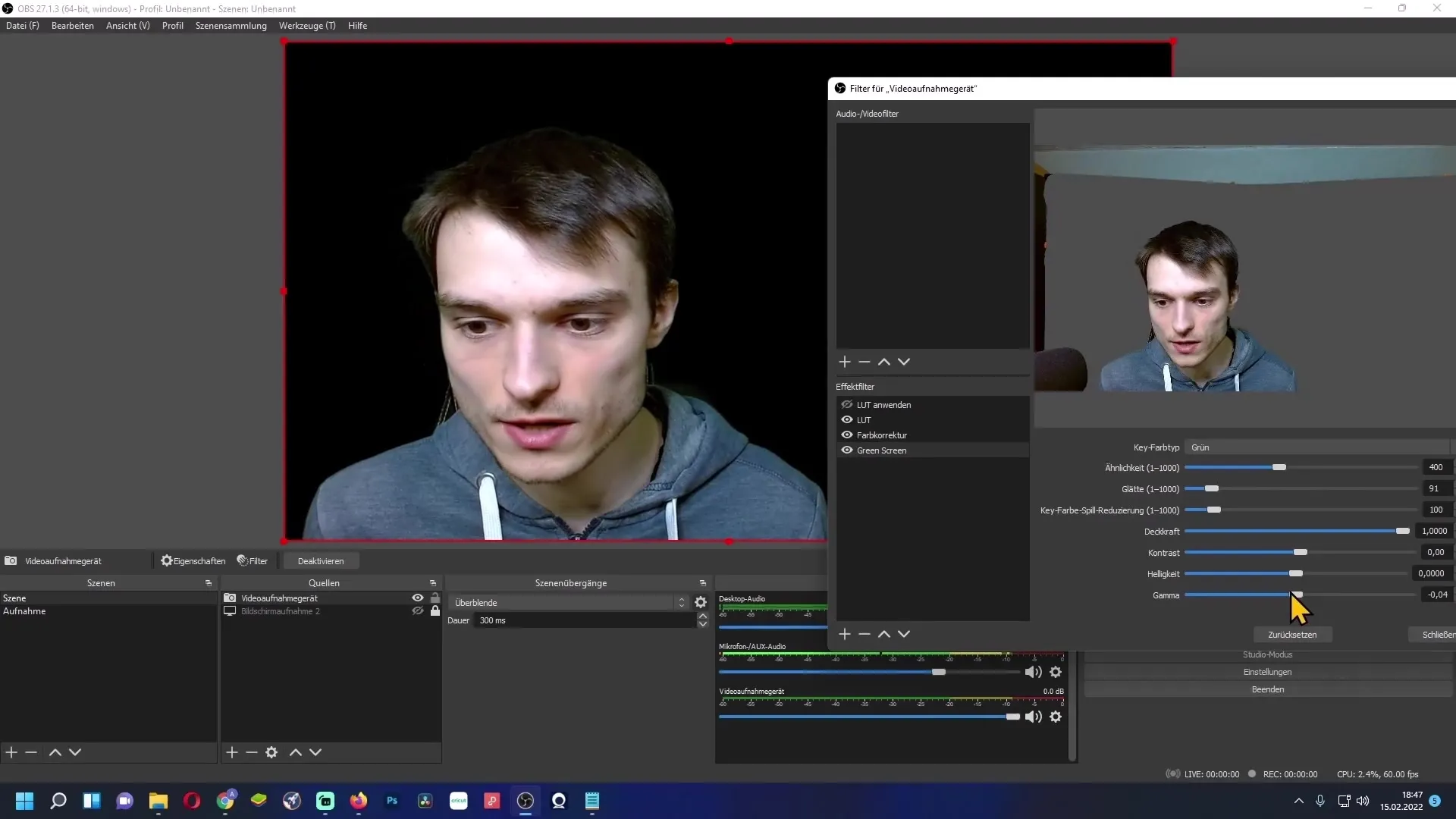
Åttonde steget: Stäng fönstret
När du är nöjd med inställningarna kan du stänga fönstret. Du har framgångsrikt tagit bort greenscreen.
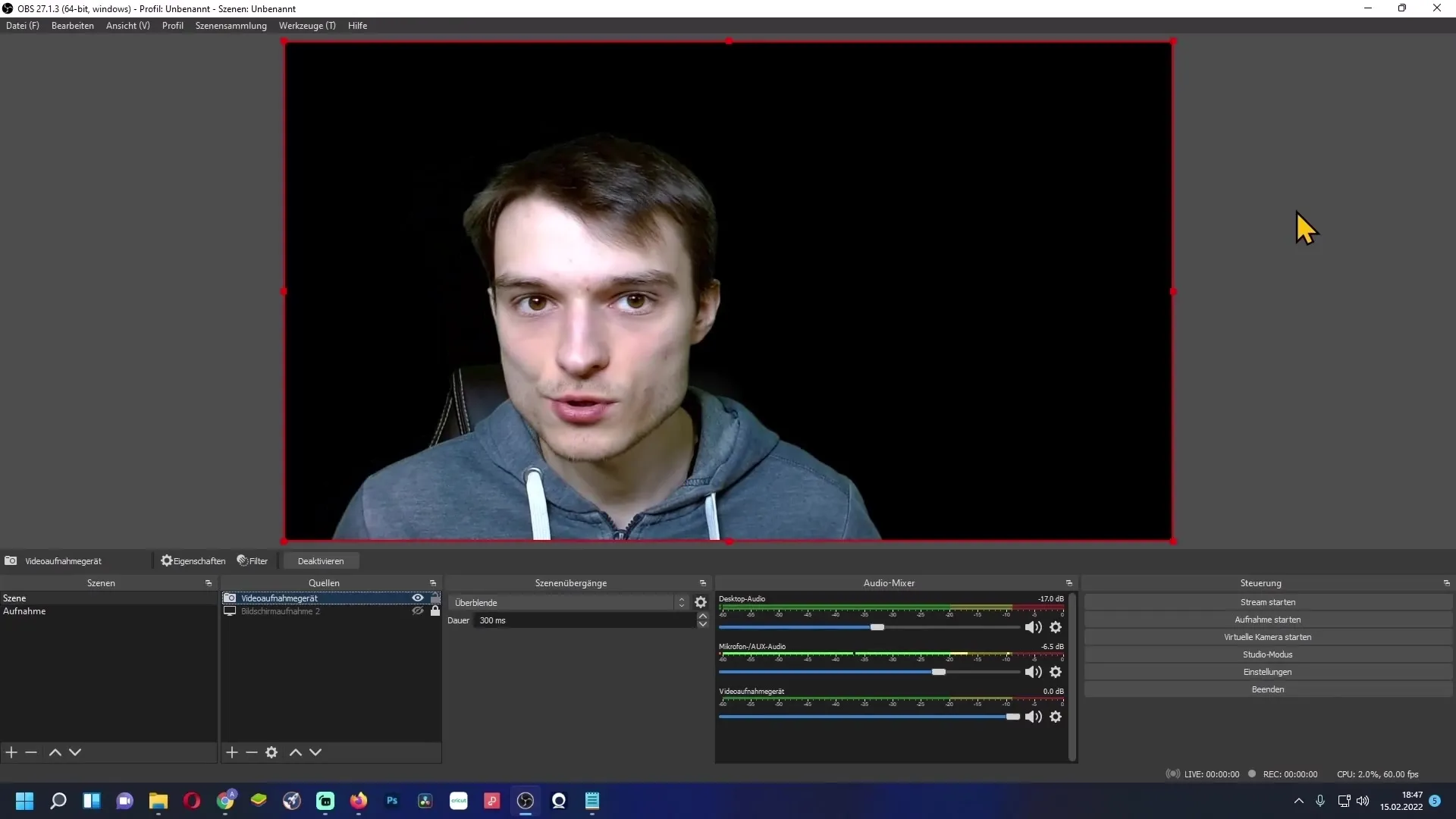
Det är nu dags att lägga till en ny bakgrund. Gå tillbaka till dina källor och klicka på plustecknet. Välj "Bild" för att lägga till en ny bakgrundsbild.
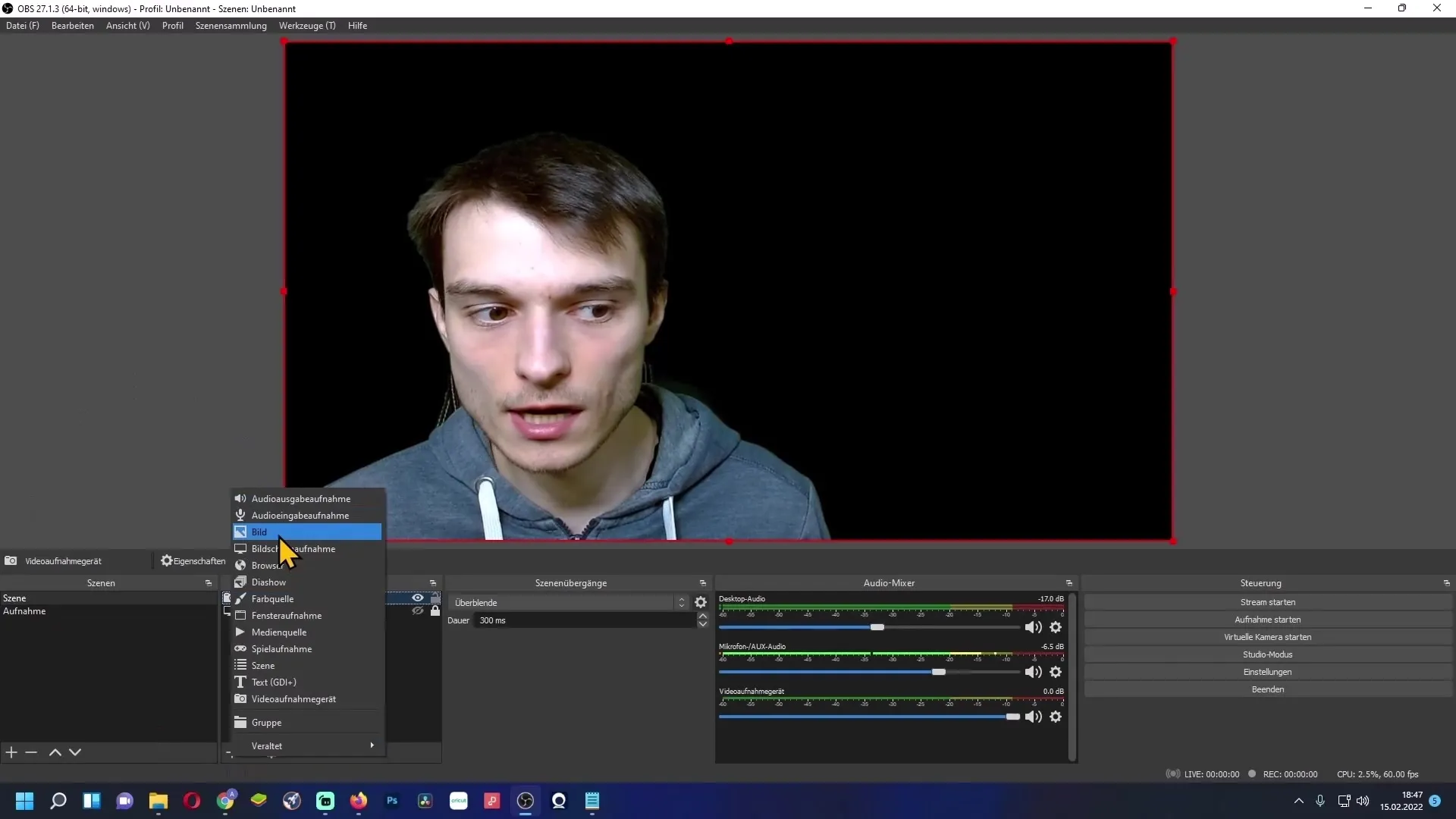
Du kan ge bilden ett namn eller behålla "Bild". Klicka på "Bläddra" för att välja önskad bildfil och bekräfta med "OK". Se till att markera rutan "Bild avlastas" om bilden inte ska visas.
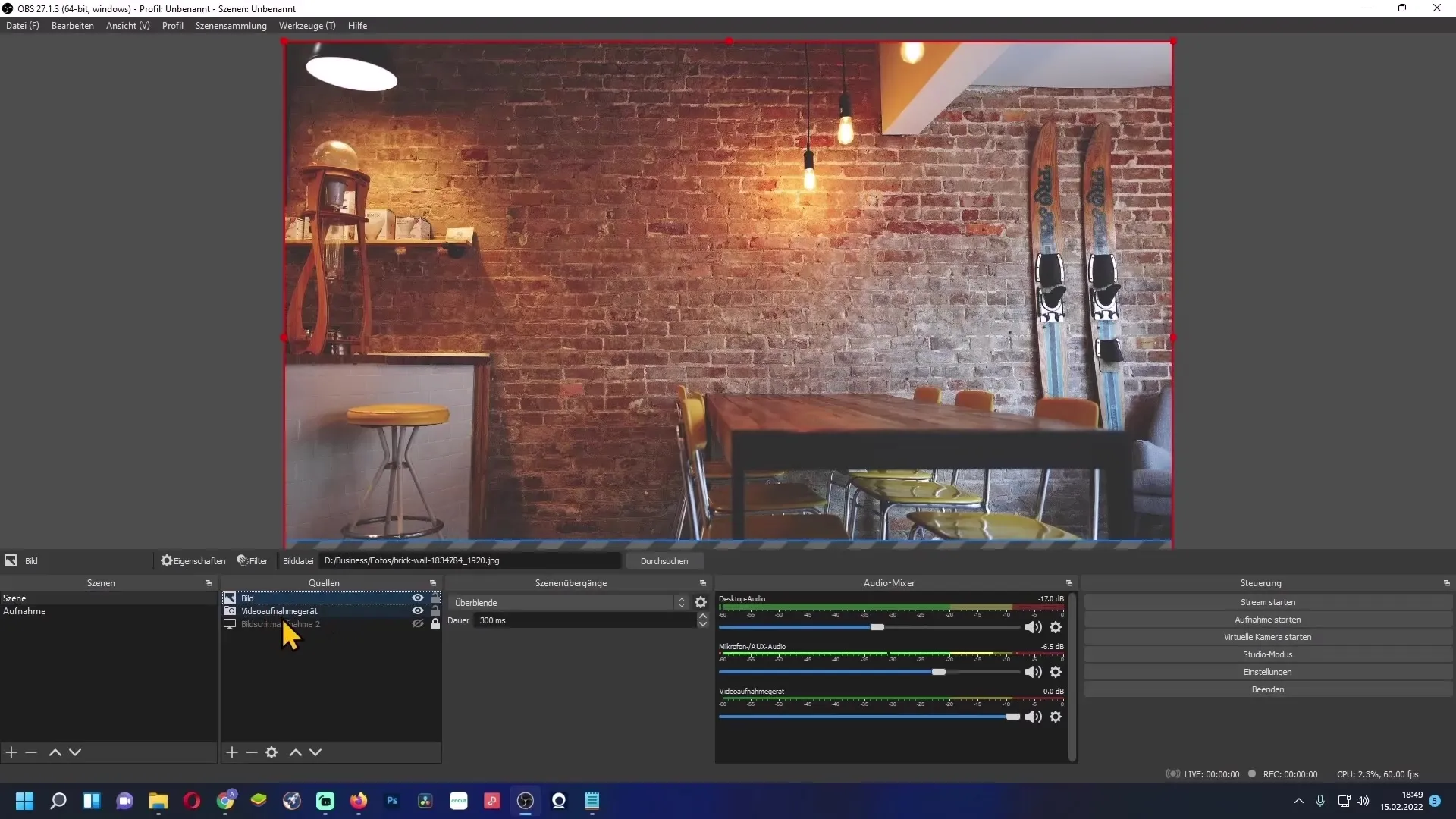
Elfte steg: Placera bilden
När du har din bakgrundsbild kan det hända att du måste ordna bilden under din webbkälla för att vara synlig. Dra helt enkelt bilden i källistan under din webbkamera.
Sammanfattning
Med denna steg-för-steg-guide har du lärt dig hur du framgångsrikt kan ta bort en greenskärm i OBS Studio och ersätta den med en ny bakgrund. Justeringarna av filterinställningarna tillåter dig att uppnå en professionell look och optimera dina videoinnehåll.
Ofta ställa frågor
Hur väljer jag färgen för kromakey?Välj färg som matchar din bakgrund. Standardmässigt är det grönt.
Vad gör jag om greenskärmen inte är helt borttagen?Öka likheten i filtret, men överdriv inte för att inte förlora din bild.
Kan min belysning påverka resultatet?Ja, dålig belysning kan göra att greenskärmen inte filtreras optimalt.
Hur lägger jag till en ny bakgrund?Lägg till en ny bild i källorna och placera den under din webbkälla.
Vad är det optimala slätinställningen?Ett värde runt 90 är ofta idealiskt för att rundna skarpa kanter.


